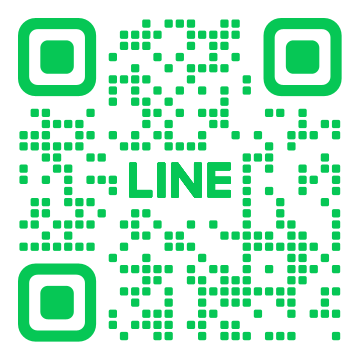相模大野でパソコン点検を受ける最適なタイミング!

相模大野でパソコン点検を受ける最適なタイミングについて知っていますか?日常的に使用するパソコンだからこそ、定期的な点検とメンテナンスが重要です。この記事では、相模大野でパソコン点検が必要な理由、基本的なプロセス、更に自分でできるメンテナンス方法まで網羅的に解説していきます。寿命の延長や操作性の向上を実現するためのポイントもご紹介するので、今すぐ確認してみましょう。
1. 相模大野でパソコン点検が必要な理由

相模大野でパソコン点検が必要な理由は、地域の特徴と生活習慣に大きく関連しています。相模大野は多忙な都市であり、日々の業務や生活の中でパソコンが欠かせない存在です。このような環境下では、パソコンの定期点検が不可欠です。パソコンが正常に動作することにより、仕事の効率や生活の質を向上させることができるからです。
1.1. 定期検査の重要性
定期検査の重要性は決して軽視してはいけません。パソコンは日々使うことで内部にほこりやゴミが溜まりやすくなります。これによって、冷却性能が低下し、最悪の場合には故障する可能性があります。定期的な検査を行うことで、こうした問題を未然に防ぐことができます。さらに、定期点検はソフトウェアのアップデートやウイルスチェックも含まれ、セキュリティ面でも安心です。多くのトラブルは早期発見が鍵となるため、定期的な点検は非常に重要なのです。
1.2. パソコンの性能維持
パソコンの性能維持には、適切なメンテナンスが必要です。たとえば、定期的にハードディスクのデフラグを行うことや、不要なファイルを削除することが挙げられます。これにより、パソコンの動作が軽くなり、スムーズに使うことができます。さらには、必要なパーツの交換やアップグレードも重要です。特に古いモデルでは、メモリの増加やSSDの導入などで性能が大幅に向上します。このように、適切なメンテナンスはパソコンの寿命を延ばすだけでなく、快適な使用感を保つために欠かせないのです。
1.3. 不具合の早期発見
不具合の早期発見は、パソコンを長く使うための基本です。たとえば、異常な音が聞こえたり、動作が急に重くなったりすることがあります。そのまま放置すると、大きなトラブルにつながりますが、早めに対策を取れば、深刻な故障を未然に防ぐことができます。また、パソコン内部の異常な温度上昇も定期的にチェックすることで、オーバーヒートを防ぐことができます。結果として、日常的な使用で万全の状態を保つことができるので、不具合の早期発見は重要となるのです。
2. パソコン点検の基本プロセス

パソコンを長く快適に使い続けるためには、定期的な点検が欠かせません。点検を行うことで、ハードウェアやソフトウェアの状態を確認し、問題が発生する前に対処することが可能です。そのため、最適なパフォーマンスを維持することができます。基本的なプロセスを理解し、習慣化することで、パソコンの寿命を延ばし、トラブルを未然に防ぐことができるでしょう。
2.1. ハードウェアのチェック方法
まず、ハードウェアのチェックは非常に重要です。電源コードやケーブルがしっかりと接続されているか確認しましょう。次に、内部の清掃を行います。特にファンやフィルタにほこりがたまると、冷却がうまくいかず、過熱の原因となります。また、メモリやストレージの健全性を専用のソフトウェアを使って確認することも推奨します。最後に、すべての外部デバイスが正しく動作しているかチェックすることが必要です。
次に、定期的なバックアップも欠かせません。万一のハードウェアの故障に備え、重要なデータを外部ストレージなどにコピーしておきましょう。これにより、データ喪失のリスクを最小限に抑えることができます。そして、もし異常が見つかった場合は、専門家に相談することも考慮してください。
2.2. ソフトウェアの状態確認
ソフトウェアの状態を確認することもポイントです。まず、パソコンの起動時間や応答速度に異常がないかチェックします。次に、インストールされているアプリケーションのアップデート状況を調べ、必要に応じて最新のバージョンに更新します。常に最新のセキュリティ対策を講じることが大切です。また、不要なプログラムやファイルを削除することで、パフォーマンスを向上させることができます。これによって、動作の安定性を確保することができます。
さらに、システムログを確認し、不審なエラーや警告がないか目を通すことも重要です。例えば、定期的にイベントビューワーを使ってシステムのログをチェックする習慣をつけるとよいでしょう。これにより、潜在的な問題を早期に発見することができます。そして、適切な対策を講じることができるでしょう。
2.3. ウイルススキャン
ウイルススキャンは、パソコンの保護に不可欠です。まず、信頼できるアンチウイルスソフトをインストールしていることを確認しましょう。そして、定期的にスキャンを実行します。スキャンには、クイックスキャンとフルスキャンがあります。クイックスキャンは短時間で終了しますが、フルスキャンはディープなチェックが可能です。また、リアルタイム保護機能を有効にすることも重要です。これにより、新しい脅威が発生した際に即座に対応できます。
次に、ウイルス定義ファイルを常に最新の状態に保つことが大切です。セキュリティソフトは定期的に更新されるため、自動更新機能をオンにしておくと便利です。これにより、新しいウイルスやマルウェアからの保護を強化することができます。そして、ウイルスが検出された場合、速やかに対処し、大きな被害を防ぐことができるでしょう。
最後に、疑わしいファイルやリンクをクリックしないように注意します。不審なメールやウェブサイトからのダウンロードは避けるべきです。これにより、ウイルス感染のリスクを軽減し、パソコンの安全性を維持することが可能です。
3. 自分でできるパソコンメンテナンス

パソコンは日常生活や仕事の中で欠かせないツールです。しかし、長く使うと動作が遅くなったり、不具合が生じたりすることがあります。そのため、自分で定期的にメンテナンスを行うことが重要です。メンテナンスは専門的な知識がなくてもできますし、数分から数時間で完了する作業です。これから、ご自宅で簡単にできるパソコンメンテナンスの方法について、具体的にご紹介します。
3.1. 定期的なクリーニング方法
パソコンを常に快適に使うためには、定期的なクリーニングが欠かせません。まず、外部のほこりや汚れを取り除くことです。これには、柔らかい布やエアダスターを使います。次に、キーボードやマウスもきれいにしましょう。布で拭くだけでなく、隙間の汚れもエアダスターで飛ばします。また、内部のほこりも重要です。パソコンを開けてエアダスターで内部のほこりを吹き飛ばしましょう。
クリーニングは定期的に行うことが大切です。おすすめは月に一度です。これを怠ると、ほこりが溜まってパフォーマンスが低下する可能性があります。また、過熱の原因にもなるため、注意が必要です。常に清潔な状態を保つことが、快適なパソコン利用につながります。
3.2. 必要なメンテナンスツール
パソコンのメンテナンスには、いくつかの道具が必要です。まず、エアダスターは外部や内部のほこりを効率よく取り除くための必需品です。次に、柔らかい布やキーボード専用のクリーニング用ウェットティッシュも用意しておくと便利です。これらは、表面の汚れを拭き取るのに役立ちます。
また、ドライバーセットも持っていると重宝します。特に内部の掃除やパーツの交換が必要なときに役立ちます。さらに、定期的に使うソフトウェアツールも必要です。ウイルススキャンや最適化ツールは、パソコンのパフォーマンスを維持するのに重要です。これらのツールを揃えておけば、いつでも迅速にメンテナンスができるでしょう。
3.3. データのバックアップと整理
データのバックアップは、万が一のトラブルに備えて重要です。まず、外付けハードディスクやクラウドストレージなどに定期的にバックアップを取ることが推奨されます。特に、仕事のデータや大切な写真などは、二重にバックアップを取ると安心です。次に、不要なファイルやアプリケーションも整理しておくことです。これにより、パソコンの動作が軽くなり、ストレージスペースも増えます。
整理は月に一度行うと良いでしょう。まず、使わなくなったアプリケーションをアンインストールします。次に、不要なファイルを削除し、重要なデータだけを残して整理します。この作業を定期的に行うことで、常にパソコンを快適に使うことができます。パソコンの健康を維持し、長く使い続けるために、バックアップと整理は欠かせない作業です。
4. パソコン点検前に準備しておくべきこと

パソコンを点検する前に、いくつかの重要な準備をしておくことが必要です。まず第一に、データのバックアップを行うことは非常に重要です。これにより、不測の事態が発生した場合でも、重要な情報を失わずに済むからです。加えて、ソフトウェアのアップデートも確実に行っておきましょう。最新のバージョンを使用することで、不具合の発生を最低限に抑えることができます。さらに、設定とパスワードの確認も忘れずに行ってください。これにより、点検後の再設定がスムーズに行えます。
4.1. データのバックアップ方法
データのバックアップを行う方法はいくつかあります。まず、外付けハードディスクを使用する方法です。外付けハードディスクは大容量で、手軽に利用できるため、日常的に利用することがおすすめです。次に、クラウドサービスを利用する方法もあります。クラウドサービスはインターネットを通じてデータを保存するため、外出先でもデータにアクセスでき、非常に便利です。そして、定期的にバックアップを行うことが重要です。これにより、万が一のトラブルにも対応できるようになります。
4.2. ソフトウェアのアップデート
ソフトウェアのアップデートは、パソコンが正常に動作するために必要です。まず、設定画面からアップデートの確認を行います。定期的に確認することで、最新のセキュリティパッチや機能を利用できます。次に、自動更新機能を有効にすることもおすすめです。これにより、手動で確認する手間を省くことができ、常に最新の状態を維持できます。また、アップデート後には再起動を行い、変更内容を反映させることも重要です。これによって、スムーズに動作させることができます。
4.3. 設定とパスワードの確認
点検前に設定とパスワードの確認を行うことも大切です。まず、各種アカウントのパスワードを確実に覚えているか確認しましょう。これにより、再設定が必要な場合でもスムーズにログインできます。次に、重要な設定をメモに残しておくことも有効です。設定内容を忘れた場合でも、すぐに確認できるため便利です。そして、点検後には設定の再確認を行いましょう。これにより、元の状態に戻す作業が簡単になります。
5. パソコンのクリーニングとその効果

パソコンを定期的にクリーニングすることは、機器の性能を最大限に引き出すために非常に重要です。ホコリや汚れが内部にたまると、熱がこもりやすくなり、パフォーマンスが低下する恐れがあります。特に冷却ファンやヒートシンクに汚れが溜まると、冷却性能が著しく低下します。その結果、パソコンの動作が遅くなったり、最悪の場合には故障の原因にもなります。したがって、クリーニングを習慣化することが大切です。
5.1. クリーニングの必要性
クリーニングの必要性は、まずパソコンの寿命を延ばすことにあります。定期的にホコリや汚れを取り除くことで、内部の部品が正常に動作し続けるのです。また、ホコリがたまると冷却ファンの効率が下がり、パソコンが過熱しやすくなります。これにより、ファンが高回転して騒音が増えることもあります。さらに、ホコリは電気回路にも悪影響を与え、動作の不安定や再起動が繰り返されることも考えられます。それゆえ、定期的なクリーニングは必要不可欠なのです。
5.2. 効果的なクリーニング手法
効果的なクリーニング手法としては、まず外部のホコリをエアダスターで吹き飛ばすことから始めます。次に、内部の冷却ファンやヒートシンクの汚れを、小さなブラシや専用のクリーニングキットで取り除きます。さらに、キーボードやトラックパッドの表面を専用のクロスで掃除することも忘れないでください。アルコールを少量使って拭くと、殺菌効果も期待できます。このようなクリーニング手法を定期的に行うことで、パソコンの性能を長期間にわたって維持することが可能です。
5.3. クリーニング後の動作改善
クリーニング後の動作改善は即座に実感できることでしょう。まず、パソコンの起動やアプリケーションの立ち上がりが早くなることがあります。次に、冷却性能が上がるため、パフォーマンスが安定しやすくなります。これにより、パソコンが過熱することも少なくなり、ファンの騒音が減ります。その結果、作業中も快適さを感じることができるのです。クリーニングを行うことで、パソコン本来の性能を取り戻し、効率的な作業環境を作り出すことができるでしょう。
6. 定期的なパソコンメンテナンスのメリット

定期的なパソコンメンテナンスを行うことで、多くのメリットがあります。まず、故障のリスクを減らすことができ、安心して使うことができます。また、操作性が向上し、ストレスなく作業ができるようになります。さらに、緊急事態の予防にもつながり、重要なデータを守ることができます。このように、パソコンメンテナンスは、その費用や時間をかける価値が十分にあるのです。
6.1. 寿命の延長
パソコンを定期的にメンテナンスすることで、寿命を延ばすことができます。例えば、内部の埃を取り除くことで、熱の蓄積を防ぎ、パーツの負担を軽減します。これにより、パソコンが長期間にわたり正常に動作し続けるのです。また、ソフトウェアの更新や不要なファイルの削除も重要です。これを行うことで、効率的に動作する環境を保つことができます。結果として、買い替えの頻度を減らすことができ、コストの削減にもなるでしょう。
6.2. 操作性の向上
定期的なメンテナンスを行うことで、パソコンの操作性が向上します。例えば、不要なアプリやファイルを削除することで、ハードディスクの空き容量を増やし、動作速度を改善できます。また、メモリやCPUの負荷を軽減する設定を行うことで、作業がスムーズに進むようになります。これにより、日常的な作業が快適に行えるだけでなく、ストレスも減少します。このように、操作性の向上は、効率的な作業環境を提供してくれるのです。
6.3. 緊急事態の予防
定期的なメンテナンスは、緊急事態の予防にもつながります。まず、セキュリティソフトの更新やウイルススキャンを行うことで、マルウェアの侵入を防ぎます。これにより、大事なデータが盗まれるリスクを減らすことができます。次に、バックアップを定期的に行い、大切なデータを安全に保管することが重要です。突然の故障やデータ消失から守るためにも、こうした対策は不可欠です。緊急事態の予防は、安心してパソコンを使うための基本と言えるでしょう。